Вот причина, по которой игроки получают код ошибки CAT в Destiny 2, и как ее исправить на PC, Xbox и PlayStation.
Сообщество Destiny 2 высоко ценит расширение The Final Shape, вышедшее в июне 2024 года, за его сюжет, новые элементы геймплея и сцены. Однако перебои в работе серверов не позволили многим насладиться новым контентом.
Несмотря на то, что сейчас работа серверов стабилизировалась, вы можете столкнуться с ошибками, подобными коду ошибки CAT, которые возникают по самым разным причинам. Итак, вот как исправить ошибку Destiny 2 с кодом CAT на PC, Xbox и PlayStation.
- Почему в Destiny 2 появляется код ошибки CAT?
- Как исправить ошибку Destiny 2 код CAT
- Xbox
- PlayStation
- PC
- Steam
- Epic Games Store
Почему вы получаете код ошибки Destiny 2 CAT?
Код ошибки CAT в Destiny 2 возникает, когда вы не обновили игру до последней версии. Обновления часто происходят на всех платформах, таких как PC, Xbox и PlayStation, поскольку разработчики постоянно отслеживают ошибки и исправляют их с помощью патчей.
Как исправить код ошибки Destiny 2 CAT
Вы можете исправить код ошибки CAT в Destiny 2 обновив игру на соответствующей платформе, и вот как это сделать на Xbox, PlayStation и PC:
Xbox
Вы можете обновить Destiny 2 на всех консолях Xbox, выполнив следующие действия:
- Включите вашу консоль Xbox Series X/S/One/360.
- Войдите в соответствующий профиль Xbox.
- На Xbox One выберите Мои игры и приложения > Управление > Обновления > Destiny 2В зависимости от поколения вашей консоли выполните следующие действия:
- На Xbox Series X/S, выберите Мои игры и приложения > Управление > Обновления > Destiny 2.
- Теперь на экране должен быть виден прогресс загрузки, и вы можете запустить Destiny 2, не беспокоясь о коде ошибки CAT.
Обратите внимание, что если вы не видите последнее обновление для игры, рекомендуется выключить консоль и войти в систему снова.
Вручную обновлять игру каждый раз, когда выходит обновление, может быть очень хлопотно, поэтому вы можете включить автоматическое обновление для Destiny 2, выполнив следующие действия:
- Включите вашу консоль Xbox One/Xbox Series X/S.
- Войдите в нужный профиль Xbox.
- На Xbox One нажмите D-pad, чтобы перейти к Настройкам. Затем выберите Все настройки > Меню питания и запуска > Режим питания и запуск > Поддерживать мою консоль, игры и приложения в актуальном состоянии.
- На Xbox One нажмите D-клавиатуру, чтобы перейти к пункту Настройки.
- На Xbox Series X/S, перейдите в раздел Настройки > Системы > Обновления > Следите за обновлением моей консоли, игр и приложений.
PlayStation
На консолях PlayStation, таких как PS4 и PS5, вы можете обновить Destiny 2, выполнив следующие действия:
- Включите свою PS4/PS5 и войдите в нужную учетную запись.
- На PS4 нажмите на D-pad > Notifications > Downloads > Destiny 2 Update File.
- На PS5 перейдите в Игры > Destiny. Нажмите кнопку options на контроллере и выберите Check for Update.
<Выполнив шаги 2 и 3 на соответствующей консоли, вы сможете приступить к обновлению Destiny 2.
Чтобы включить автоматическое обновление на консолях PlayStation, выполните следующие действия:
- Включите свою консоль PS4/PS5 и войдите в нужный профиль PSN.
- На PS5 зайдите в Настройки > Системное меню > Системное ПО > Обновление и настройки системного ПО. Включите Автоматическую загрузку файлов обновлений.
- На PS4 нажмите D-pad > Настройки > Система > Автоматическая загрузка > Файлы обновления приложений.
PC
Destiny 2 доступна на ПК через Steam и Epic Games Store, и вот как обновить ее на этих пусковых установках:
Steam
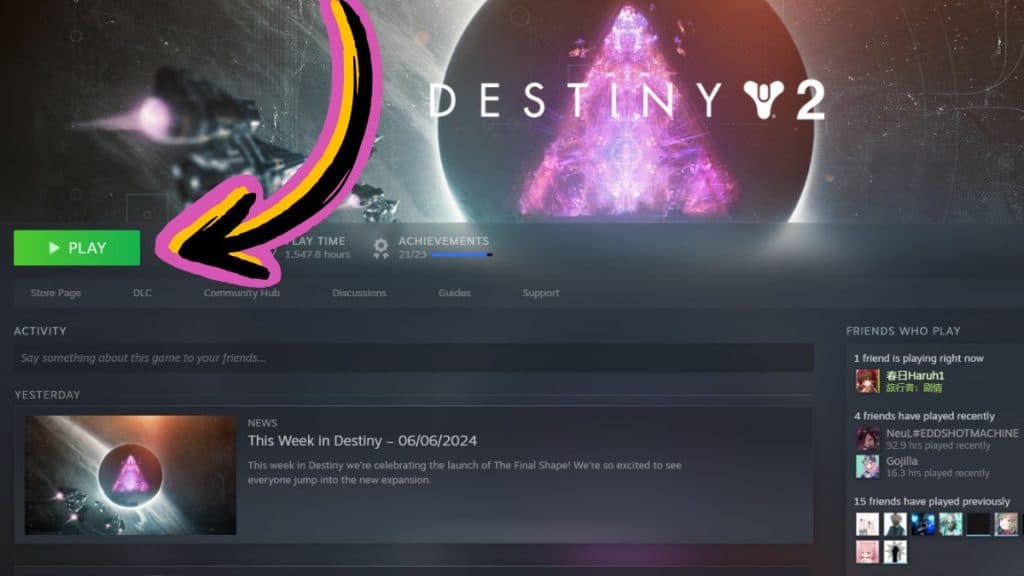
Обновите Destiny 2, чтобы исправить код ошибки CAT в Steam, выполнив следующие действия:
- Запустите приложение Steam на своем устройстве и перейдите в Библиотеку, выбрав соответствующий пункт на панели сверху.
- Список всех ваших игр в Steam должен появиться слева. Приложение также автоматически покажет все ожидающие обновления для Destiny 2.
- Правой кнопкой мыши нажмите на Destiny 2 и инициируйте обновление. Вы также можете развернуть экран игры в меню и нажать на кнопку «Обновить».
- Если обновление не появляется, попробуйте перезапустить приложение, проверить целостность файла для Destiny 2 или очистить кэш загрузки.
Эпический магазин игр
Обновите Destiny 2, чтобы исправить код ошибки CAT в Epic Games Store, выполнив следующие действия:
- Запустите приложение Epic Games Store на вашем ПК.
- Если Destiny 2 установлена, обновление должно начаться автоматически, а прогресс загрузки можно увидеть на панели слева.
- Если приложение полностью обновлено, панель слева должна быть пустой.
- Попробуйте перезапустить Epic Games Launcher, если обновление, которое вы хотите инициировать, не появляется. Вы также можете снять и установить флажок автообновления игры, перейдя в свою Библиотеку и нажав на три точки рядом с Destiny 2.
Полагая, что теперь вы можете войти в Destiny 2, не столкнувшись с кодом ошибки CAT, пришло время найти все Призматические осколки и заблокировать Экзотического снайпера Still Hunt.

